2023년 이후 온라인 베팅의 최신 트렌드: 새로운 기능, 기술 및 트렌드
2023년 이후 온라인 베팅의 모든 최신 트렌드 온라인 베팅의 세계는 끊임없는 변화와 발전을 목격하고 있습니다. 기술 혁신, 인공 지능의 발전, 모바일 앱의 개선으로 플레이어에게 점점 더 많은 기회가 열리고 있습니다. 2023년 이후에는 새로운 지평과 트렌드가 온라인 …
기사 읽기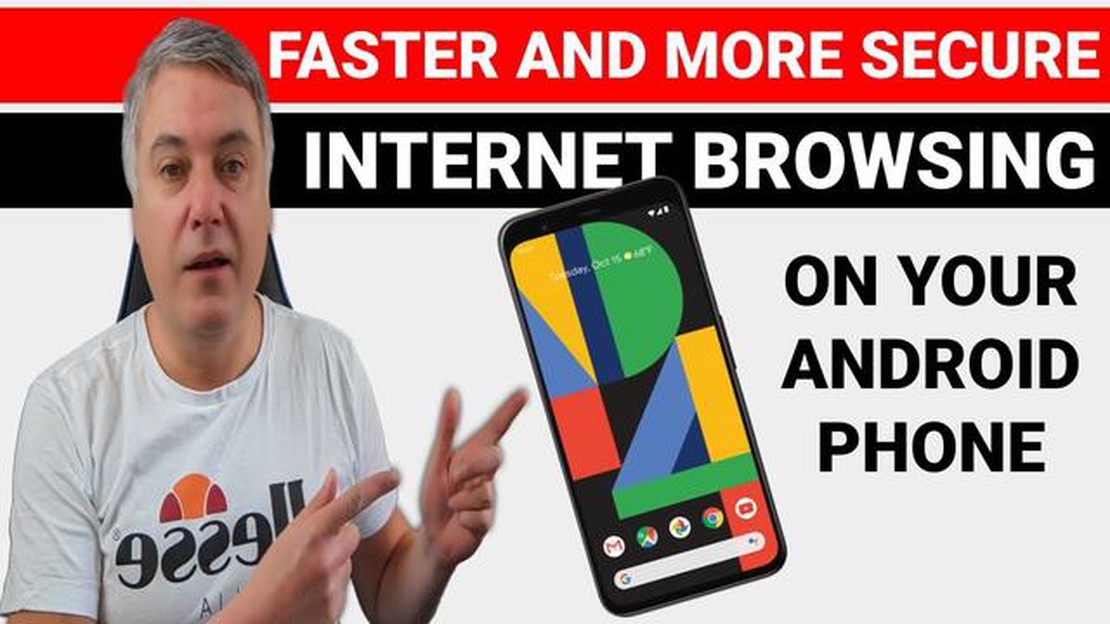
스마트폰 성능에 있어서는 모든 것이 중요합니다. Android의 속도와 응답성에 큰 영향을 미칠 수 있는 간과되는 측면 중 하나는 도메인 이름 시스템(DNS)입니다. DNS는 사람이 알기 쉬운 URL을 컴퓨터가 통신에 사용하는 숫자로 된 IP 주소로 변환하는 역할을 합니다.
기본적으로 Android 기기는 인터넷 서비스 제공업체(ISP)에서 제공하는 DNS 서버를 사용합니다. 그러나 이러한 서버가 항상 가장 빠르거나 안정적인 옵션은 아닐 수 있습니다. 대체 DNS 서버를 사용하면 인터넷 속도를 개선하고 지연 시간을 줄이며 전반적인 Android 성능을 향상시킬 수 있습니다.
사용 가능한 DNS 서버는 여러 가지가 있으며, 각 서버마다 장단점이 있습니다. 이 글에서는 Android 성능을 향상시키는 데 사용할 수 있는 가장 빠른 DNS 서버 몇 가지를 살펴봅니다. 기능, 안정성, 사용 편의성을 살펴보고 어떤 서버를 선택할지 정보에 입각한 결정을 내릴 수 있도록 도와드리겠습니다.
웹을 더 효율적으로 브라우징하려는 일반 사용자든, 최고의 성능을 원하는 고급 사용자든, DNS 설정을 최적화하면 Android 환경에서 눈에 띄는 차이를 만들 수 있습니다. 이제 자세히 살펴보고 내 기기에 가장 적합한 DNS 서버를 찾아보세요!
Android 기기에서 느린 성능을 경험하는 데 지치셨나요? 다행히도 기기의 성능을 최적화하고 속도와 효율성을 향상시킬 수 있는 몇 가지 방법이 있습니다. 한 가지 효과적인 방법은 Android 기기에서 사용하는 DNS 서버를 개선하는 것입니다. DNS 서버는 도메인 이름을 IP 주소로 변환하여 디바이스에서 웹사이트 및 온라인 서비스에 액세스할 수 있도록 하는 역할을 합니다. 사용 가능한 가장 빠른 DNS 서버를 사용하면 디바이스가 연결을 설정하고 웹 페이지를 로드하는 데 걸리는 시간을 줄일 수 있습니다.
다음은 DNS 서버 최적화를 통해 Android 성능을 향상하기 위해 취할 수 있는 몇 가지 필수 단계입니다:
DNS 서버를 최적화하는 것 외에도 Android 성능을 향상하기 위해 취할 수 있는 다른 단계가 있습니다:
이 단계를 따라 DNS 서버를 최적화하면 Android 기기의 성능을 크게 개선하고 더 빠르고 원활한 사용자 경험을 즐길 수 있습니다.
Android 디바이스의 성능을 향상시키는 가장 쉬운 방법 중 하나는 가장 빠른 DNS 서버를 사용하는 것입니다. DNS 서버는 도메인 이름을 IP 주소로 변환하여 장치가 인터넷에 연결하고 웹사이트에 액세스할 수 있도록 합니다.
기기에서 DNS 서버에 요청을 보내면 서버가 응답하여 IP 주소를 제공하는 데 시간이 걸릴 수 있습니다. 더 빠른 DNS 서버를 사용하면 디바이스에서 웹사이트에 더 빠르게 액세스할 수 있으므로 브라우징 경험이 더 원활해집니다.
다음은 기기 성능을 향상시키는 데 사용할 수 있는 가장 빠른 DNS 서버 몇 가지입니다:
Android에서 DNS 서버를 변경하려면 다음 단계를 따르세요:
함께 읽기: 컴퓨터와 스마트폰에서 YouTube를 빠르게 차단하는 방법
DNS 서버를 변경하면 장치가 모든 인터넷 요청에 대해 더 빠른 서버를 사용하기 시작하여 성능이 향상됩니다.
인터넷 연결 및 DNS 서버와의 거리 등 다양한 요인에 따라 달라지므로 DNS 서버를 변경한다고 해서 항상 성능이 크게 개선되는 것은 아닙니다. 하지만 다른 DNS 서버로 변경하여 디바이스에 어떤 차이가 있는지 확인해 볼 가치가 있습니다.
사용 가능한 가장 빠른 DNS 서버를 사용하면 기기의 성능을 향상시키고 Android 기기에서 더 빠른 브라우징 속도를 즐길 수 있습니다.
Android 기기의 인터넷 연결 속도를 높이려면 올바른 DNS 서버를 선택하면 큰 차이를 만들 수 있습니다. DNS 서버는 도메인 이름을 IP 주소로 변환하여 디바이스가 웹사이트 및 기타 온라인 서비스에 연결할 수 있도록 하는 역할을 합니다.
함께 읽기: 인텔, 전용 자금으로 애플을 위한 실리콘 칩을 준비하다
이 글에서는 Android 기기에서 사용할 수 있는 최고의 DNS 서버 몇 가지를 살펴보겠습니다. 이러한 서버는 안정성, 속도 및 보안으로 잘 알려져 있으며 향상된 인터넷 브라우징 경험을 제공합니다.
Google Public DNS는 가장 인기 있는 DNS 서버 중 하나입니다. 강력한 보안 기능과 함께 빠르고 안정적인 서비스를 제공합니다. 이 DNS 서버를 사용하면 웹사이트 로딩 시간이 개선되고 지연 시간이 단축됩니다. Google 공용 DNS를 사용하려면 Android 기기의 네트워크 설정으로 이동하여 DNS 서버 주소를 8.8.8.8 또는 8.8.4.4로 변경하기만 하면 됩니다.
Cloudflare DNS는 안드로이드 기기의 인터넷 성능을 개선하기 위한 또 다른 훌륭한 선택입니다. 이 서비스는 멀웨어 및 피싱 공격으로부터 보호하는 개인 정보 보호 및 보안 기능으로 유명합니다. 또한 Cloudflare DNS는 인상적인 속도와 안정성을 자랑합니다. Cloudflare DNS를 사용하려면 Android 기기의 네트워크 설정에서 DNS 서버 주소를 1.1.1.1 또는 1.0.0.1로 변경하세요.
OpenDNS는 빠르고 안정적인 성능을 제공하는 인기 있는 DNS 서비스입니다. 피싱 보호 및 악성 웹사이트 자동 차단을 포함한 다양한 보안 기능을 제공합니다. 또한, 특정 범주의 웹사이트를 차단하여 인터넷 브라우징 환경을 맞춤 설정할 수 있습니다. OpenDNS를 사용하려면 Android 기기의 네트워크 설정에서 DNS 서버 주소를 208.67.222.222 또는 208.67.220.220으로 변경하세요.
Quad9는 보안과 개인 정보 보호에 중점을 둔 DNS 서비스입니다. 악성 웹사이트에 대한 액세스를 차단하고 기기가 알려진 악성 IP 주소에 연결되는 것을 방지합니다. 또한, Quad9는 인상적인 속도와 안정성을 제공합니다. Quad9을 사용하려면 Android 기기의 네트워크 설정에서 DNS 서버 주소를 9.9.9.9 또는 149.112.112.112로 변경하세요.
Android 기기에서 이러한 상위 DNS 서버 중 하나를 선택하면 인터넷 브라우징 경험을 크게 향상시킬 수 있습니다. 속도, 보안 또는 사용자 지정 옵션 중 어떤 것을 우선시하든, 사용자의 필요에 맞는 DNS 서버가 있습니다.
다양한 DNS 서버를 테스트하여 자신에게 가장 적합한 서버를 찾는 것을 잊지 마세요. 대체 DNS 서버를 실험해 보면 Android 기기에 가장 적합한 구성을 찾고 인터넷 성능을 극대화하는 데 도움이 될 수 있습니다.
DNS는 도메인 이름 시스템의 약자입니다. “google.com"과 같은 도메인 이름을 컴퓨터가 인터넷에서 서로 통신하는 데 사용하는 IP 주소로 변환하는 시스템입니다.
더 빠른 DNS 서버를 사용하면 기기에서 도메인 이름을 확인하고 웹사이트 또는 온라인 콘텐츠를 로드하는 데 걸리는 시간을 단축하여 Android 성능을 향상시킬 수 있습니다. 더 빠른 DNS 서버는 더 빠른 응답을 제공하여 Android 디바이스에서 인터넷 검색 및 앱 성능을 향상시킬 수 있습니다.
Android 디바이스에서 DNS 서버를 변경하려면 Wi-Fi 설정으로 이동하여 연결된 네트워크를 길게 누른 다음 “네트워크 수정"을 선택하세요. 여기에서 “IP 설정"까지 아래로 스크롤하여 기본값인 “DHCP"를 “정적"으로 변경할 수 있습니다. 그런 다음 “DNS 1” 및 “DNS 2” 필드에 원하는 DNS 서버 주소를 입력하고 설정을 저장할 수 있습니다.
Android용 가장 빠른 DNS 서버로는 Google Public DNS, Cloudflare DNS, OpenDNS, Quad9 등이 있습니다. 이러한 DNS 서버는 안정성과 빠른 응답 시간으로 잘 알려져 있어 Android 성능을 개선하는 데 도움이 될 수 있습니다.
2023년 이후 온라인 베팅의 모든 최신 트렌드 온라인 베팅의 세계는 끊임없는 변화와 발전을 목격하고 있습니다. 기술 혁신, 인공 지능의 발전, 모바일 앱의 개선으로 플레이어에게 점점 더 많은 기회가 열리고 있습니다. 2023년 이후에는 새로운 지평과 트렌드가 온라인 …
기사 읽기워존 음성 채팅이 PC에서 작동하지 않는 문제: 수정되었습니다! 음성 채팅 기능의 부재는 PC 게임 워존 사용자들이 가장 자주 겪는 심각한 문제 중 하나였습니다. 이 문제는 플레이어가 게임 중에 소통하고 조정하는 데 방해가 될 뿐만 아니라 불편함과 성가심을 유발했습니 …
기사 읽기PayPal 사전 승인 결제를 취소하는 방법 PayPal은 사용자가 안전하게 돈을 주고받을 수 있는 널리 사용되는 온라인 결제 플랫폼입니다. 하지만 때때로 사용자가 PayPal 계정을 통해 설정한 사전 승인 결제를 취소해야 할 수도 있습니다. …
기사 읽기스토리를 다운로드할 수 있는 최고의 스토리 세이버 10가지 WhatsApp은 세계에서 가장 인기있는 메신저 중 하나가되었습니다. 이를 통해 사람들은 메시지를 교환하고 서로 전화를 걸고 이야기를 통해 삶의 순간을 공유 할 수도 있습니다. WhatsApp의 스토리는 24 …
기사 읽기삼성 갤럭시 데이터 세이버 기능 사용 방법 삼성 갤럭시 사용자로서 지속적으로 데이터가 부족하거나 많은 데이터 요금을 지불하는 경우 데이터 세이버 기능이 도움이 될 수 있습니다. 데이터 세이버를 활성화하면 데이터 사용량을 크게 줄이고 월별 휴대폰 요금을 절약할 수 있습니 …
기사 읽기삼성 갤럭시 S5 충전 문제 해결 방법 (문제 해결 가이드) 삼성 갤럭시 S5를 소유하고 있고 충전 문제를 겪고 있다면 여러분은 혼자가 아닙니다. 많은 사용자가 기기가 제대로 충전되지 않거나 전혀 충전되지 않는 문제를 보고했습니다. 다행히도 이러한 문제를 해결하고 휴대 …
기사 읽기